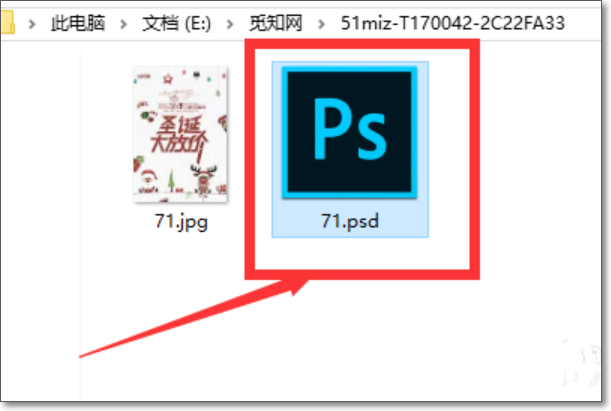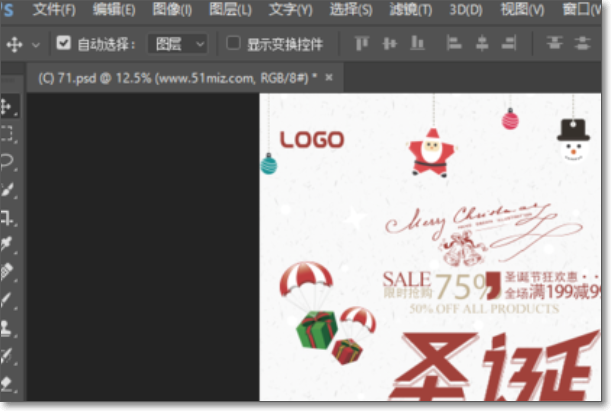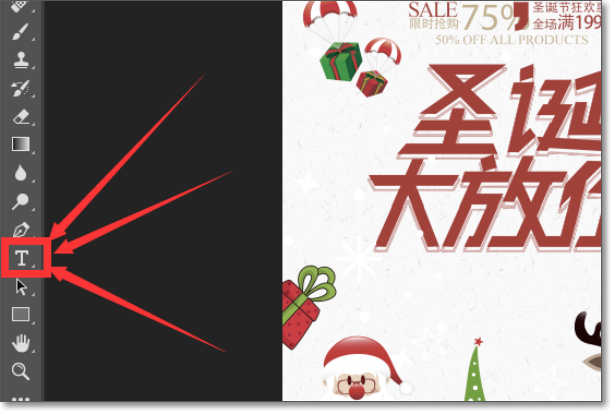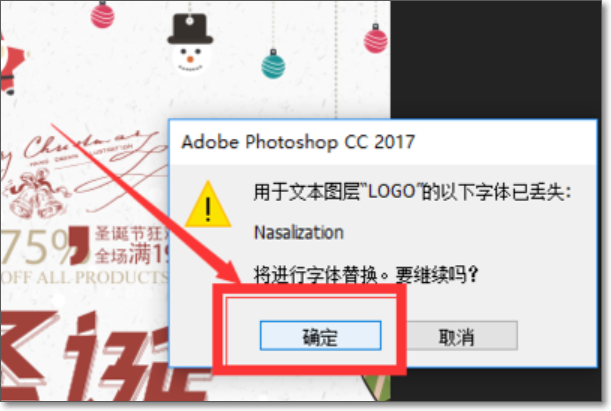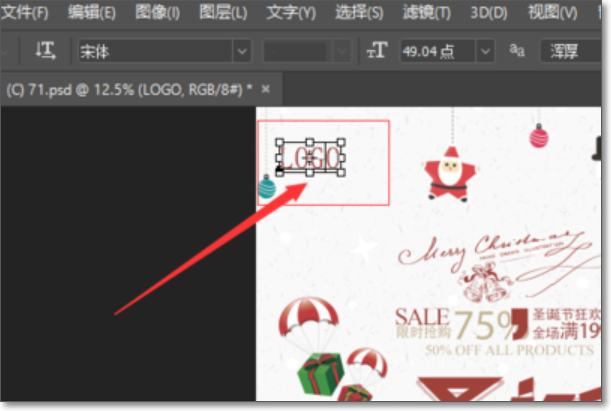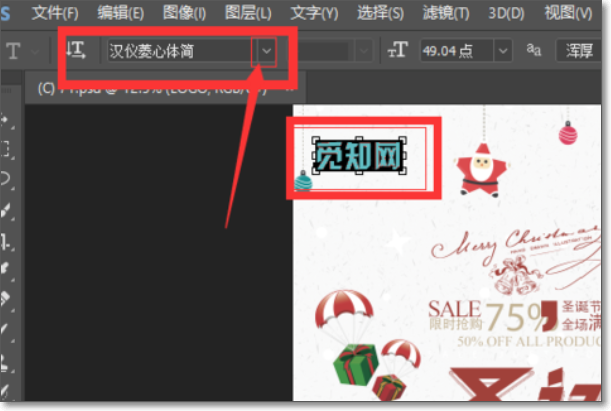PSD格式的图片上面的文字怎么修改
1、首先找到文件夹里面后缀为psd的文件。看不到后缀的话,可以点工具栏的查看,文件后缀名前面打勾就可以看到文件后缀。
2、用Photoshop打开这个psd文件,
3、左边的工具栏,找到“T”,这个就是文字工具,PS里面修改编辑文字都要用到她,点击,
4、然后点图片上需要修改的文字,有时候电脑会缺少某些字体包,这时候也会跳出提示,是不是需要替换,这时候点确定就可以了。如果你点取消,这个字体图层的文字无法修改。当然如果你就是喜欢这个字体,也可以百度下载这个字体包,安装,
5、你点上去的时候,会有一条横线,就表示这个文字可以修改了。
6、修改好了文字后,如果不喜欢这个字体,也可以全选这个文字,然后点上面的字体,挑选自己喜欢的字体,完成效果图。
声明:本网站引用、摘录或转载内容仅供网站访问者交流或参考,不代表本站立场,如存在版权或非法内容,请联系站长删除,联系邮箱:site.kefu@qq.com。